 ✕
✕
By Justin SabrinaAktualizováno 02. února 2024
Otázka: "Existuje způsob, jak zaznamenat Amazon Prime Video?"
Amazon Prime Video se stal jedním z nejpopulárnějších webů pro streamování videa a nabízí velkou sbírku skvělých televizních pořadů a filmů. Na různých platformách si můžete vychutnat různá videa z Amazonu a originální obsah. Existuje mnoho způsobů, jak získat videa z Amazonu, můžete si svá oblíbená videa zakoupit nebo vypůjčit z obchodu Amazon Store. Případně se můžete zaregistrovat jako člen Prime nebo spustit samostatné předplatné Amazon Video, abyste získali přístup a funkce stahování.
Obecně platí, že členové Amazon Prime mohou hrát zdarma více než 40,000 XNUMX filmů a televizních epizod. U videí na Amazonu však existují určitá omezení, kterým se nemůžete vyhnout. Proto většina lidí hledá cestu stahujte a ripujte videa Amazon Prime offline. V tomto příspěvku budeme sdílet různé metody, jak nahrávat, stahovat a ripovat Amazon Prime Video na PC, Mac, iPhone a Android.
OBSAH
Pro snadné a úspěšné nahrávání Amazon Prime Video pro sledování offline důrazně doporučujeme použít profesionální streamovací videorekordér – UkeySoft Screen Recorder. Jedná se o komplexní aplikaci pro záznam, která poskytuje mnoho užitečných funkcí pro nahrávání vysoce kvalitních videí na populárních streamovacích video platformách, jako je Amazon Prime Video, Netflix, Hulu, Disney Plus, Paramount Plus atd.
Uživatelé jej mohou využít nahrávat video Amazon Prime na PC a Mac bez černé obrazovky a ukládejte nahraná videa ve více formátech videa, včetně MP4, FLV, MOV nebo AVI atd. Nahrané video soubory Amazon budou uloženy do vaší místní složky, bez vypršení platnosti. Kromě toho tento skvělý nástroj také umožňuje nahrávat celou obrazovku, část obrazovky, webovou kameru, mikrofon a zvuk počítače.
Hlavní rysy:
Krok 1. Spusťte UkeySoft Screen Recorder
Stáhněte, nainstalujte a spusťte UkeySoft Screen Recorder na vašem PC. Klikněte na "Záznam obrazovky" v domovském rozhraní.

Poté vstoupíte do jeho hlavního rozhraní.
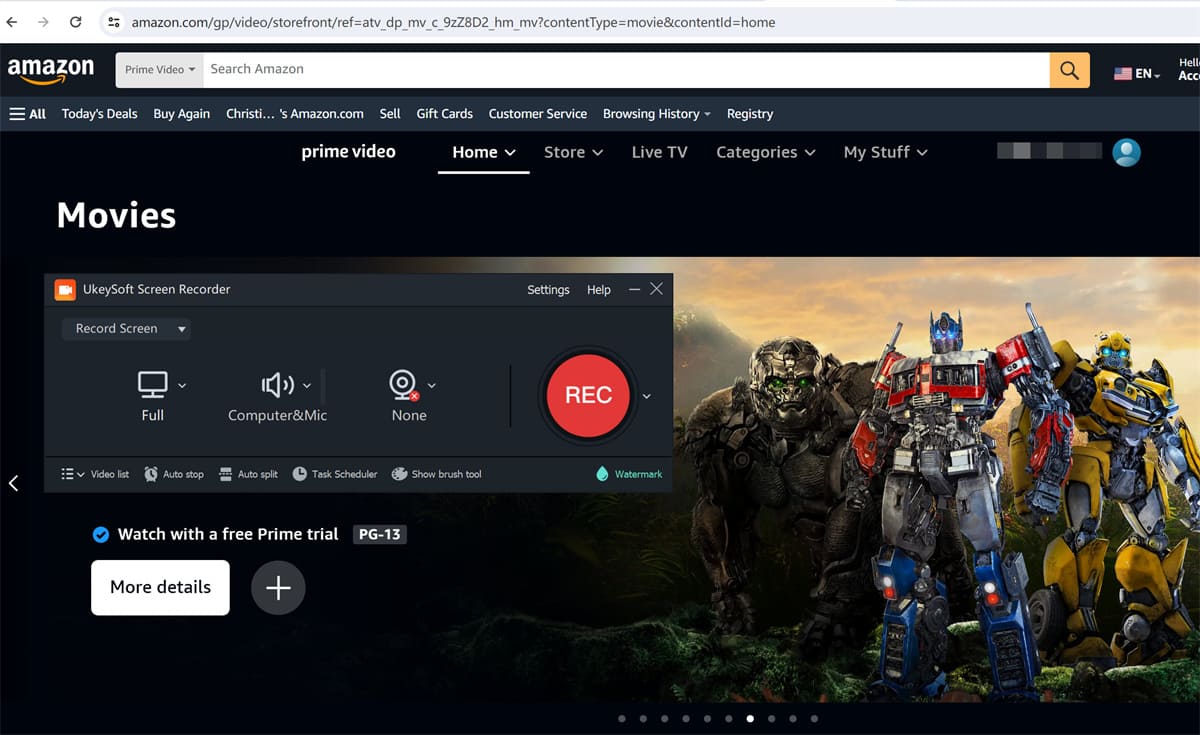
Krok 2. Přizpůsobte oblast záznamu
Klepnutím na tlačítko se šipkou dolů vyberte režim „Záznam obrazovky“. Můžete si vybrat, zda chcete nahrávat celou obrazovku nebo nahrávat jen její část. Pokud přehráváte video Amazon na celé obrazovce, vyberte možnost „Full“.
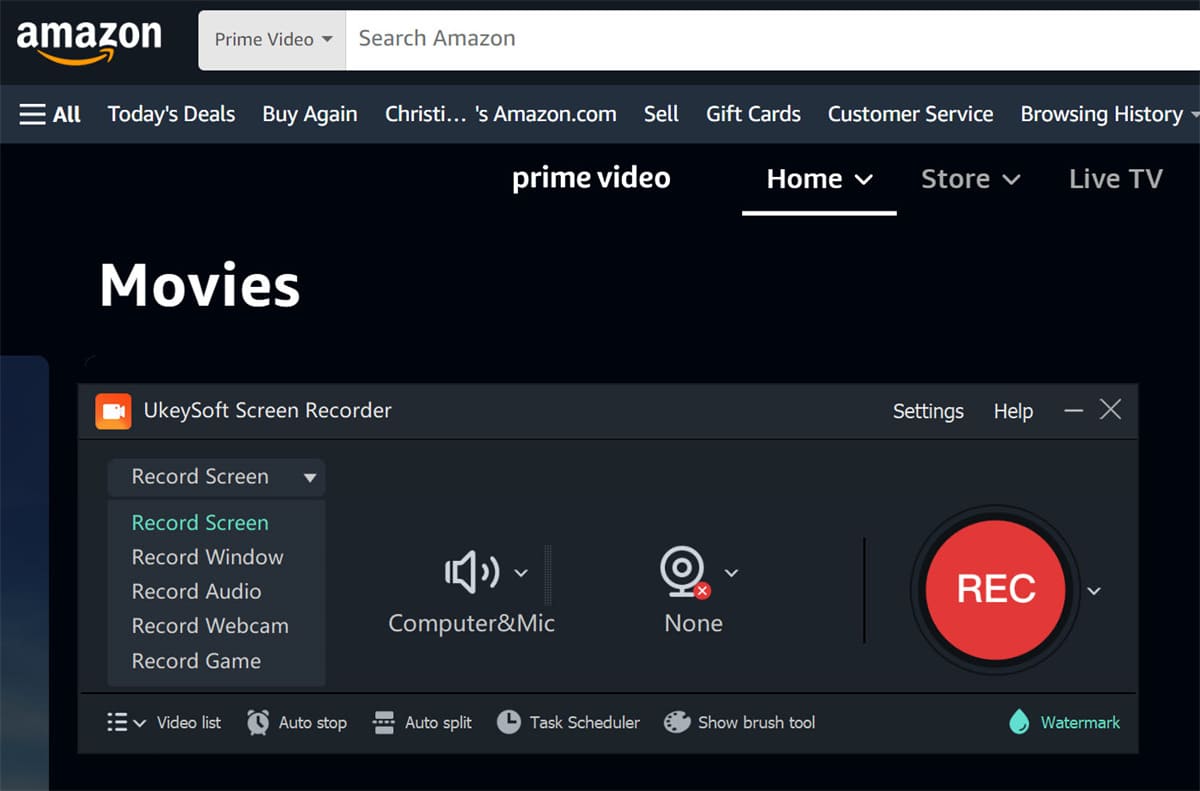
Krok 3. Vyberte vstupní kanál zvuku
V tuto chvíli, pokud chcete získat originální videa Amazon, doporučujeme zvolit „Zvuky počítače“, které zaznamenají video, které zachová původní kvalitu zvuku.
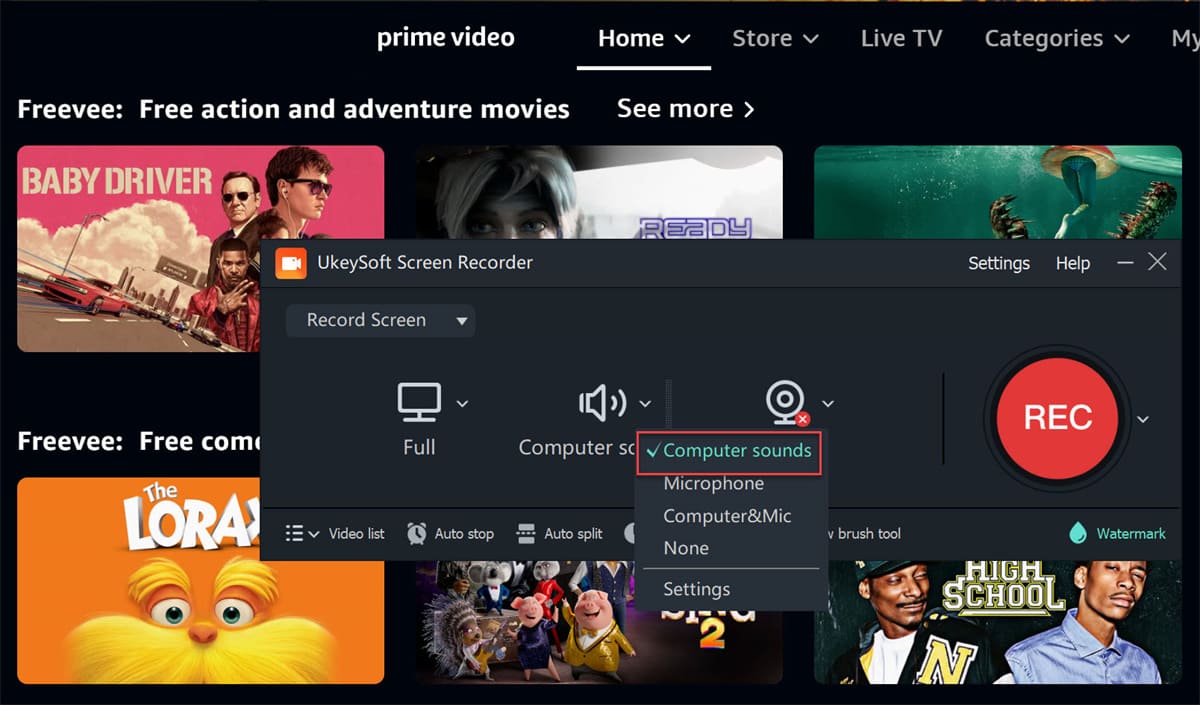
Krok 4. Nastavte Output Info
Po kliknutí na „Nastavení“, klepněte na kartu „Video“, můžete upravit výstupní formát (MP4, FLV, AVI a WMV) a výstupní kvalitu nahrávaného souboru. Také, pokud se vám nelíbí výchozí cesta úložiště, můžete ji změnit ve složce "Foler".

Zkontrolujte klávesové zkratky v sekci „Klávesové zkratky“.
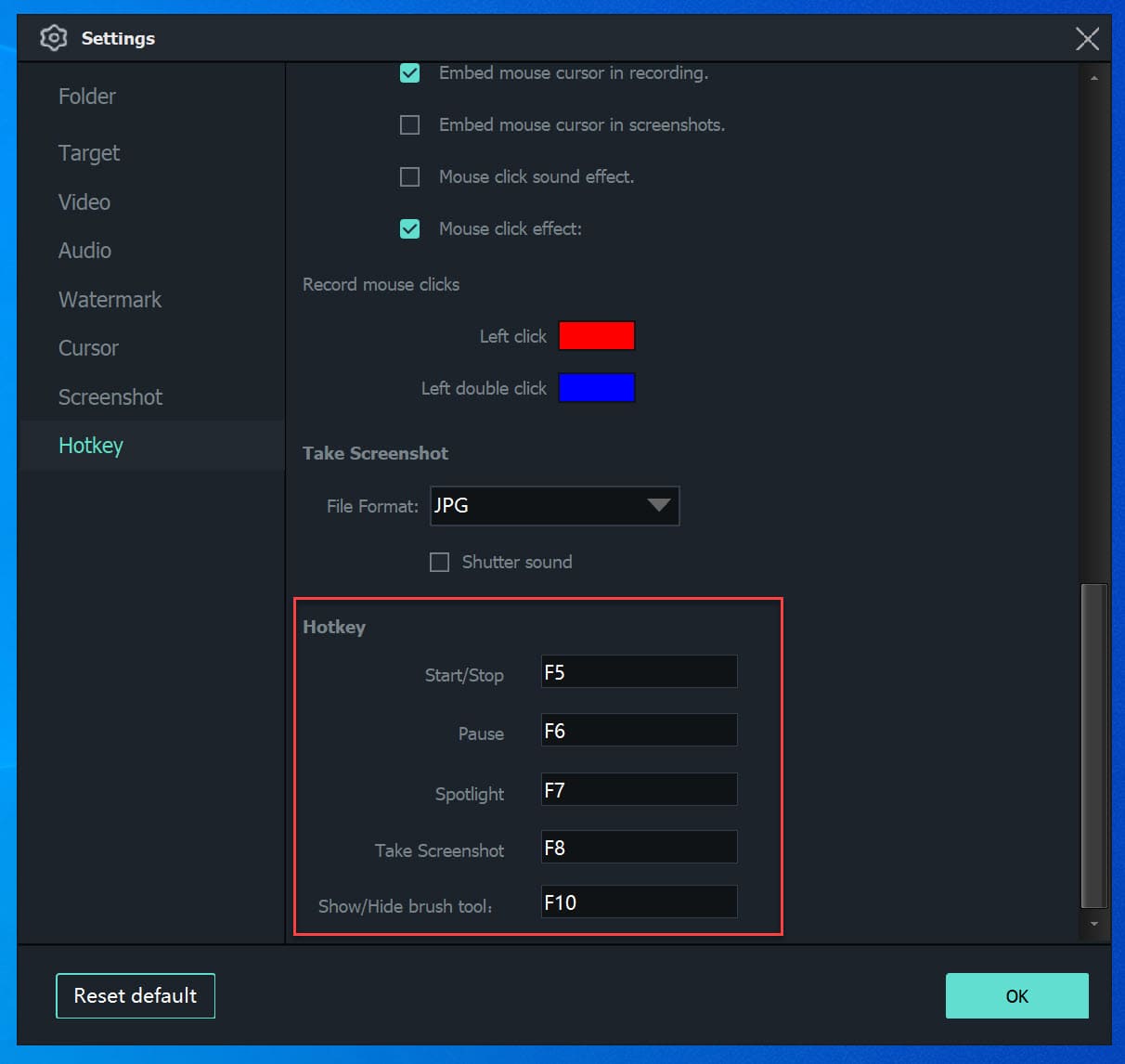
Krok 5. Začněte nahrávat video Amazon Prime
Když jsou všechna nastavení nastavena, klikněte na tlačítko "Záznam" pro zahájení nahrávání.
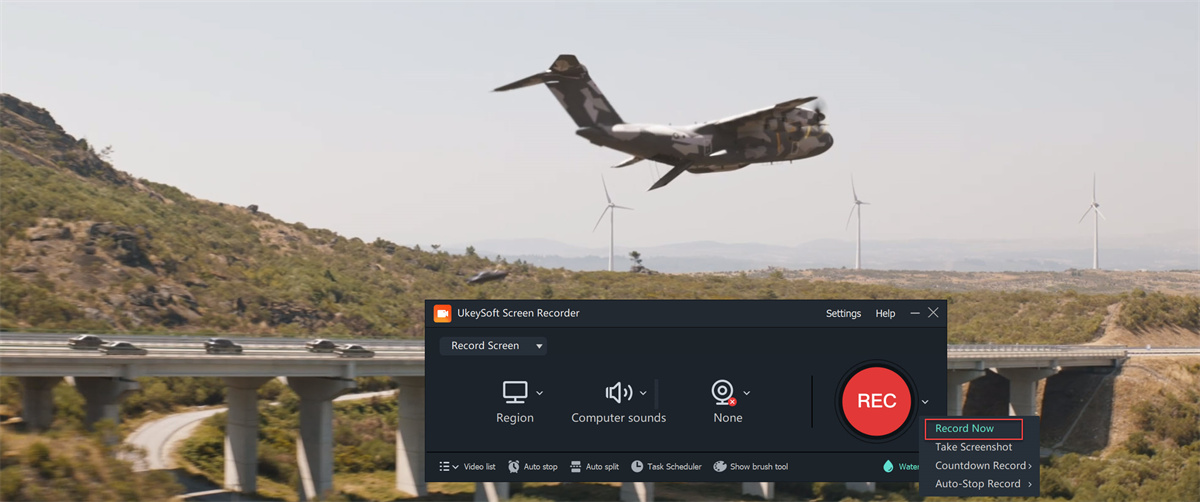
Můžete jej nastavit tak, aby nahrával video Amazon Prime na celou obrazovku.

Krok 6. Ukončete nahrávání a vyhledejte výstupní soubory
UkeySoft umožňuje pozastavit a ukončit nahrávání jediným kliknutím.

Poté klikněte na "Seznam videí" pro zobrazení nahraných video souborů.

Nyní jste úspěšně uložili svá oblíbená videa Amazon do počítače a můžete si je vychutnat offline pomocí vestavěného přehrávače!
Tradiční videorekordéry obvykle zaznamenávají Amazon Video pomalou rychlostí 1:1. Pokud si chcete rychle stáhnout Amazon video, můžete použít funkci oficiálního stahování.
Jak stáhnout Amazon Prime Video do telefonu?
Krok 1. Otevřete aplikaci Amazon Prime Video na svém mobilním zařízení a najděte film nebo televizní pořad, který chcete stáhnout.
Krok 2. Hledejte ikonu "Stáhnout" vedle názvu a klikněte na ni.
Krok 3. Po dokončení stahování získáte přístup k offline obsahu v sekci „Stahování“.
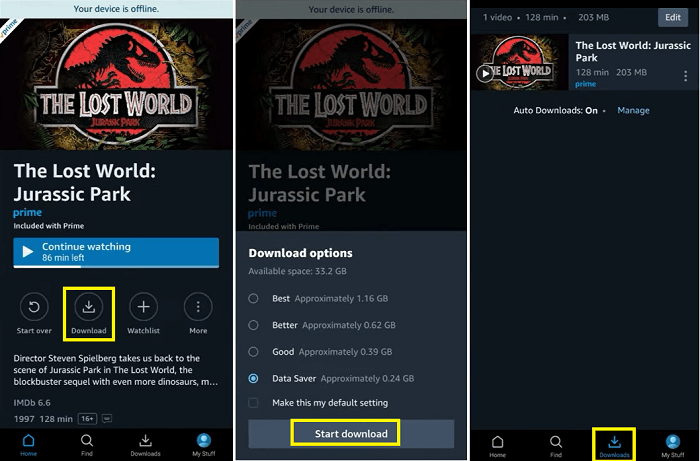
Stažený obsah je však zašifrován a lze jej prohlížet pouze prostřednictvím aplikace Amazon Prime Video. Trvají pouze 30 dní. Jakmile se začnete dívat, platnost videa vyprší po 48 hodinách. Zde vám představujeme výkonný nástroj Amazon Video Downloader s názvem TunesBank Amazon Video Downloader.
Lehký, ale výkonný Amazon Video Downloader
TunesBank Amazon Video Downloader je efektivní nástroj pro stahování videa pro všechny uživatele Amazon Video. Díky vestavěnému webovému prohlížeči mohou uživatelé bez námahy přistupovat k libovolnému videu Amazon, které chtějí, a najít ho. Dokáže dávkově stahovat filmy a televizní pořady Amazon Prime do počítače rychlostí 50x superrychlejší. Stažené soubory Amazon Video budou uloženy ve formátu MP4 nebo MKV, které jsou kompatibilní s většinou přehrávačů médií a zařízení.
Klíčové vlastnosti:
Krok 1. Přihlaste se pomocí účtu Amazon
Spusťte TunesBank Amazon Video Downloader na ploše a přihlaste se ke svému účtu Amazon.
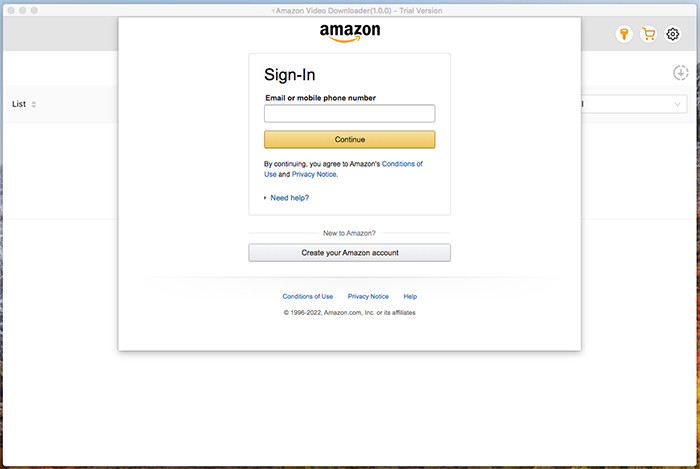
Krok 2. Přidejte Prime Movies and Shows
Najděte video, které chcete uložit, zadáním klíčového slova, názvu nebo vložením adresy URL videa.
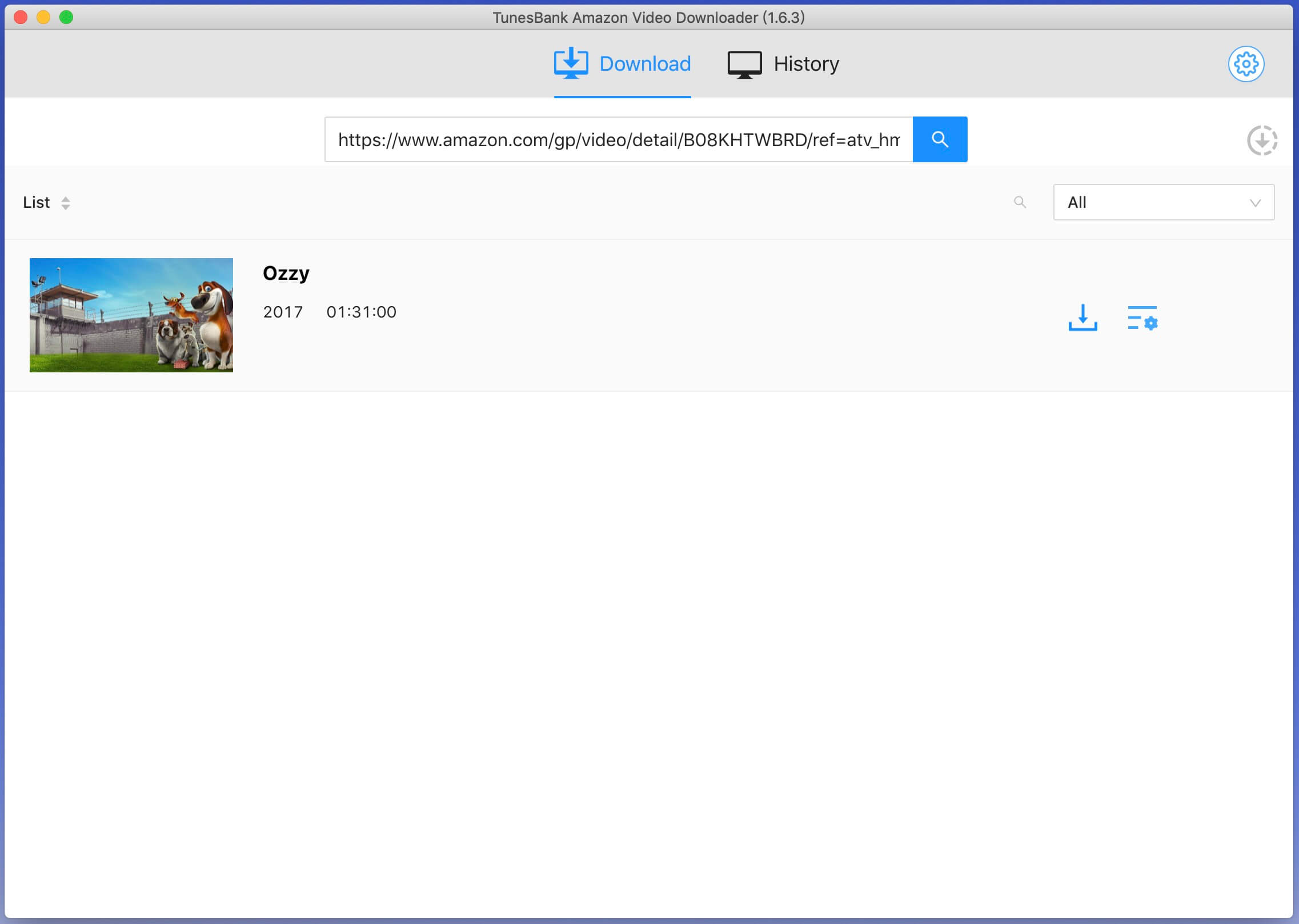
Krok 3. Upravte nastavení výstupu
Kliknutím na „Nastavení“ nastavíte parametry pro stahování Amazon Prime Video, jako je formát videa, kvalita videa, kodek videa, jazyk atd.
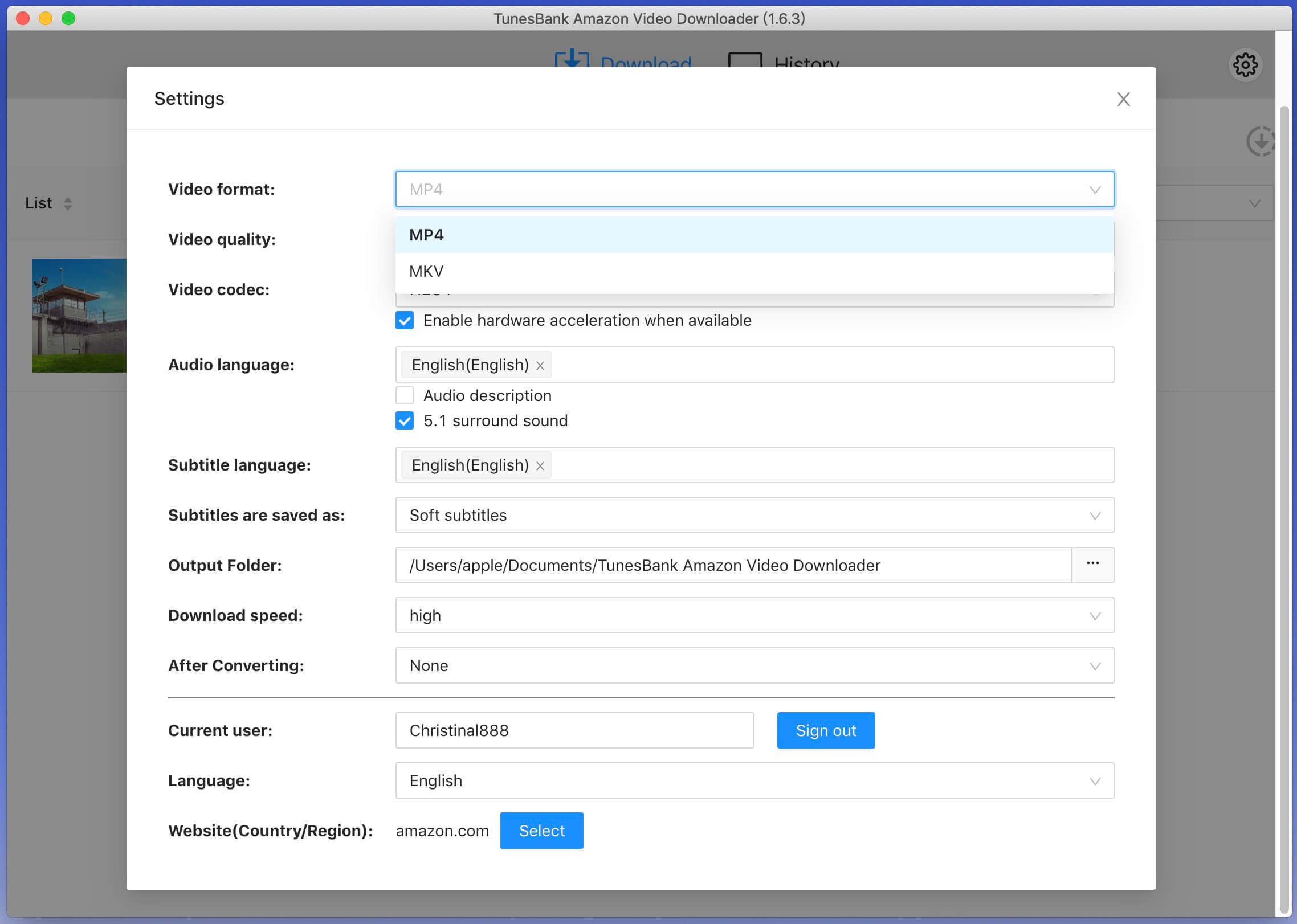
Krok 4. Začněte stahovat Amazon Prime Video
Klepnutím na ikonu „Stáhnout“ exportujete videa Amazon Prime do místní složky.
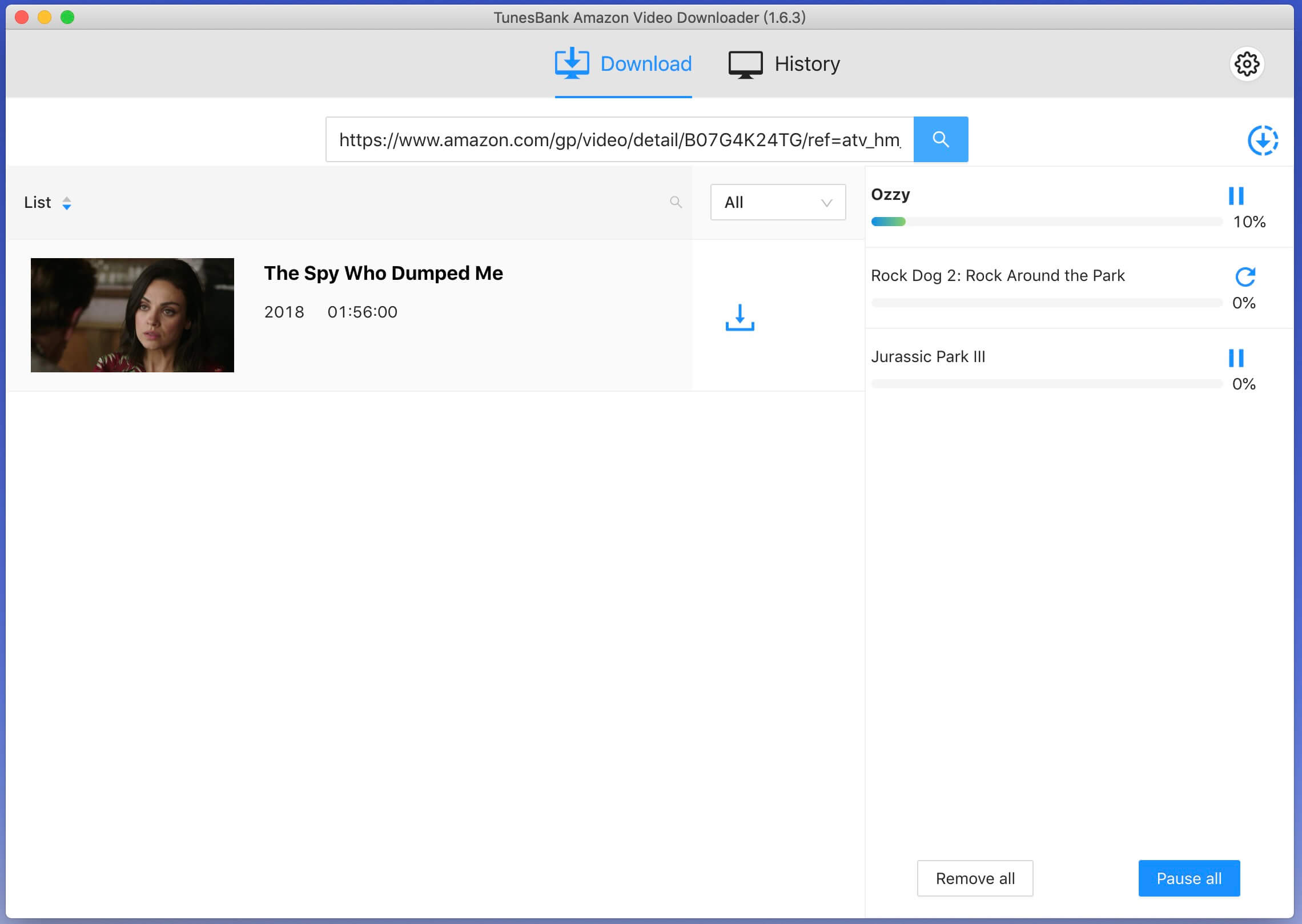
Po dokončení stahování klepněte na „Historie“ a zkontrolujte výstupní videa Amazon.
OBS Studio je open-source nahrávací program. Kromě toho je to také šikovný Amazon Prime Rippers pro uživatele Windows a Mac. Tento nástroj umožňuje zachytit obrazovku počítače během přehrávání videa. Můžete jej tedy použít ke snadnému ripování videa Amazon Prime na Windows nebo Mac.
Krok 1. Přejděte na oficiální webovou stránku, stáhněte a nainstalujte OBS Studio na Mac nebo PC.
Krok 2. Spusťte OBS Studio, v poli "Scenes" klikněte pravým tlačítkem myši a vyberte "Add Scene" a pojmenujte ji.
Krok 3. V poli "Zdroje" klikněte pravým tlačítkem myši a vyberte "Display Capture" pro zachycení celé obrazovky a poté vyberte zobrazení, které chcete zachytit.
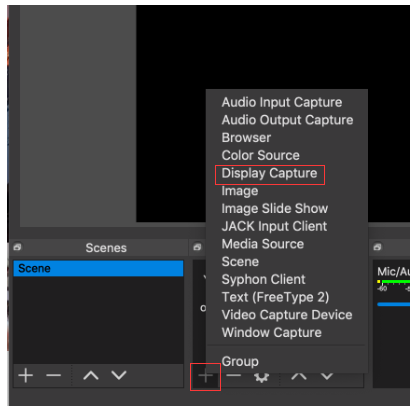
Tip: Pokud potřebujete zachytit pouze určité okno, zvolte možnost "Zachycení okna".
Krok 4. Klikněte na "Soubor" v levém horním rohu a vyberte "Nastavení". Zde můžete konfigurovat nastavení výstupu.
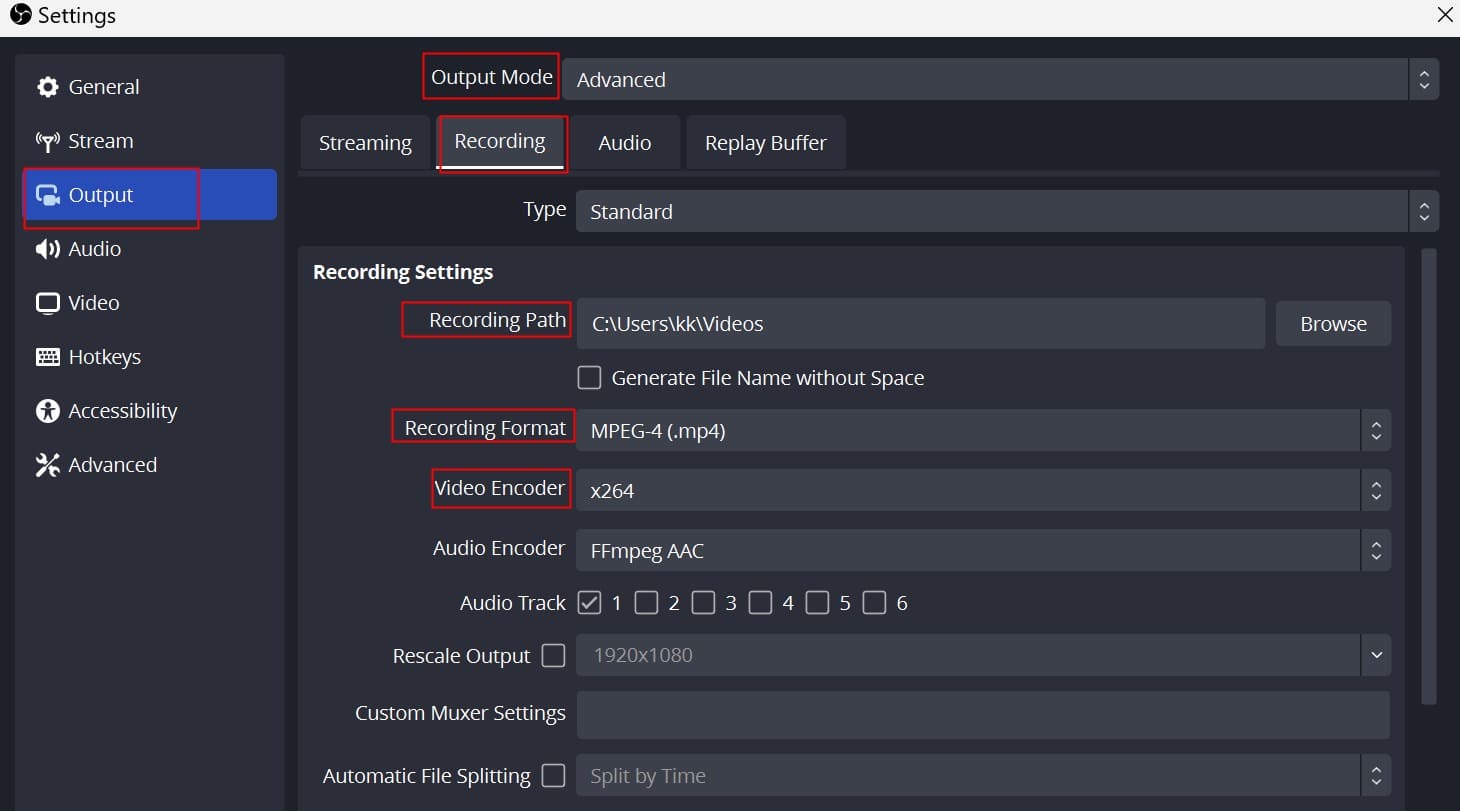
Krok 5. Otevřete video v aplikaci Amazon Prime Video nebo na webovém přehrávači, začněte přehrávat video a klikněte na „Start Recording“ v okně OBS Studio.
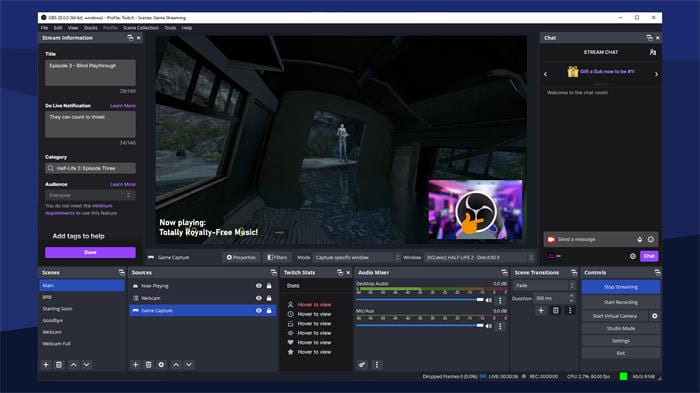
Zatímco Amazon Prime Video poskytuje oficiální funkci stahování pro offline prohlížení, existují určitá omezení. Pro pohodlnější a flexibilnější přehrávání offline možná budete chtít použít software pro nahrávání obrazovky od třetí strany nebo nástroj pro stahování videa při nahrávání oblíbeného video obsahu Amazon Prime. Nahrávání Amazon videa pomocí OBS není přátelské k začátečníkům. Má složité uživatelské rozhraní a další tlačítka. Chcete-li snadno a rychle ripovat nebo stahovat Amazon Prime Video, můžete vyzkoušet UkeySoft Screen Recorder nebo TunesBank Amazon Video Downloader. Tyto dva užitečné nástroje zajišťují vysoce kvalitní výstup a výkon bez námahy.
výzva: budete muset přihlásit se než budete moci komentovat.
Zatím žádný účet. Klikněte prosím zde registrovat se.

Nahrajte a zachyťte cokoli, co chcete na obrazovce počítače.

Užívejte si bezpečný a svobodný digitální život.
Užitečnost
multimédia
Copyright © 2023 UkeySoft Software Inc. Všechna práva vyhrazena.
Zatím bez komentáře. Řekni něco...